通过PS统一皮肤颜色,我们在修图的时候,经常遇到肤色不统一的时候,本篇教程通过视频来演示一下如何统一人物皮肤的颜色,学起来也比较简单,相信同学们可以学会,但是很多教程并不是学会就可以一招走天下,所以同学们要结合实际情况来制作,一起来学习一下吧。
工具/原料
Photoshop
方法/步骤
1
打开一张素材,然后复制一层
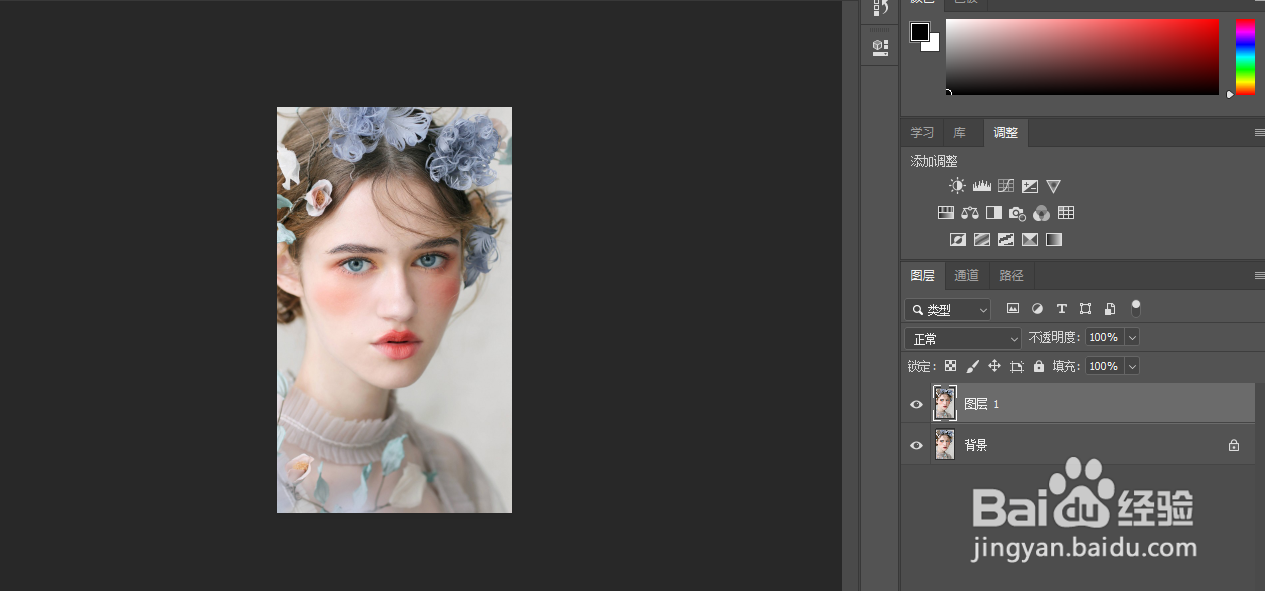
2
然后添加一个色相饱和度
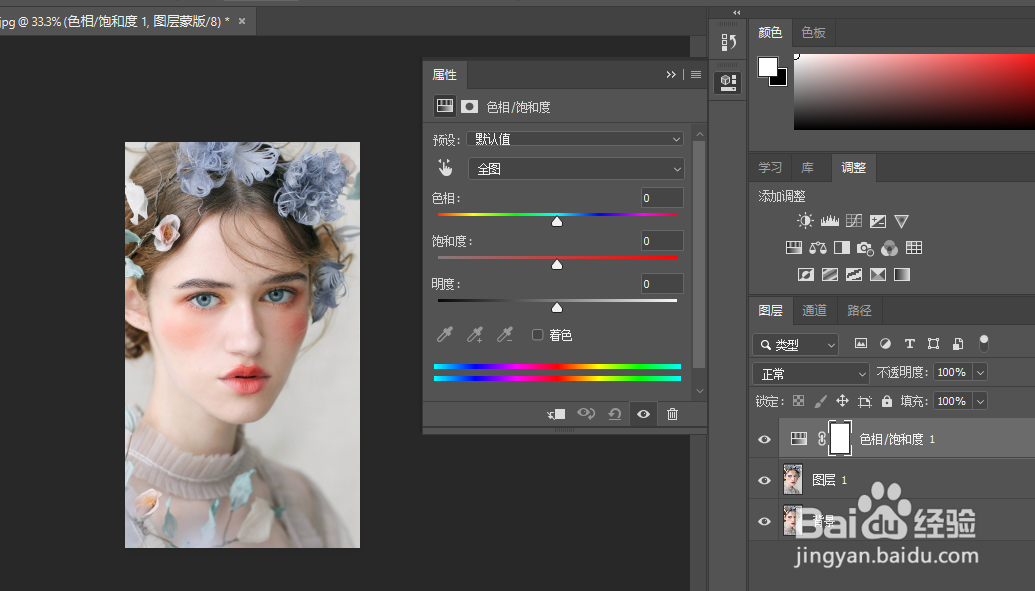
3
点击色相饱和度中的小手选项,然后点击素材当中的肤色部分
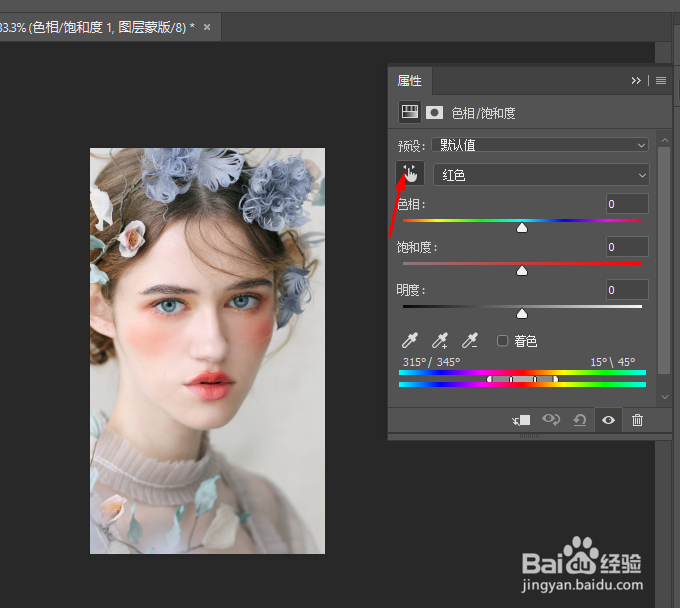
4
我们把色相和饱和度拉到最高,然后稍微调整下方的滑块
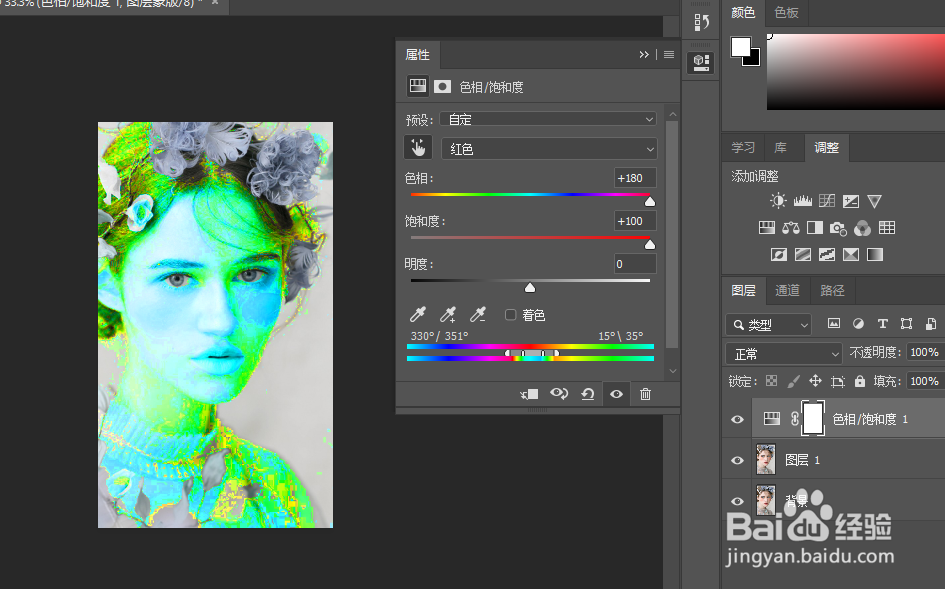
5
然后我们把色相和饱和度拉回来
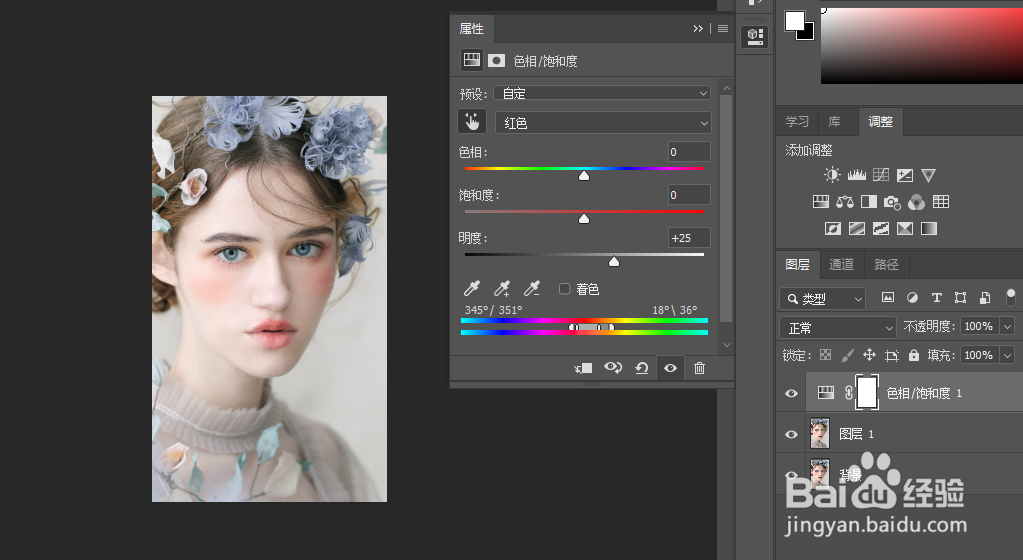
6
对这个调整图层添加一个黑色蒙版,使用画笔工具进行涂抹
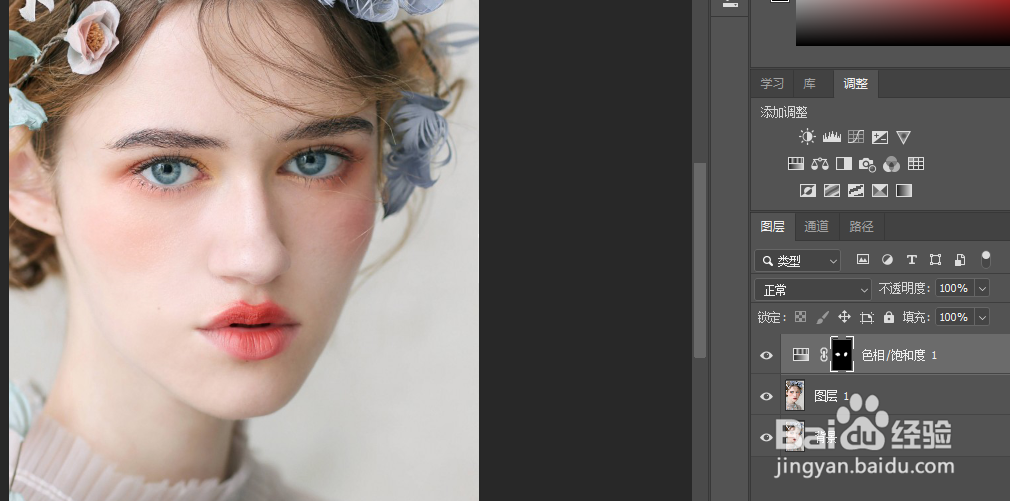 END
END温馨提示:经验内容仅供参考,如果您需解决具体问题(尤其法律、医学等领域),建议您详细咨询相关领域专业人士。免责声明:本文转载来之互联网,不代表本网站的观点和立场。如果你觉得好欢迎分享此网址给你的朋友。转载请注明出处:https://www.i7q8.com/shouji/335.html

 微信扫一扫
微信扫一扫  支付宝扫一扫
支付宝扫一扫 
